Как использовать Excel Chart Surface
Поверхностная диаграмма используется для представления двухмерных данных на 3D-карте.
Похоже на топографическую карту. Более высокие значения показаны как высокие пики. Это похоже на занавес на трехмерной гистограмме.
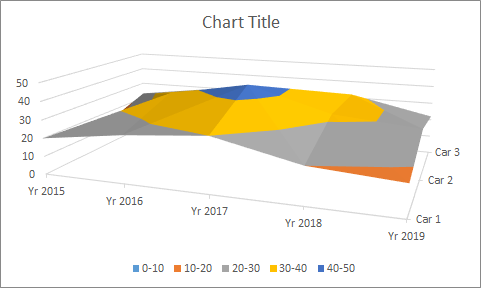
Цвета на диаграмме не представляют собой легенду, как на других диаграммах.
Цвета представляют группу, к которой принадлежит эта поверхность. Диаграмму поверхности лучше всего использовать, когда оси X и Y представляют собой числовые диапазоны.
Есть четыре типа карт поверхности.
-
Трехмерная карта поверхности.
-
Каркасная трехмерная диаграмма поверхности.
-
График Countor.
-
Каркасная диаграмма Countor.
Трехмерная диаграмма поверхности
Трехмерная поверхностная диаграмма выглядит как занавес на трехмерных столбчатых диаграммах.
Этот график лучше всего использовать, когда x и y являются числовыми диапазонами. Чтобы понять это, давайте рассмотрим пример.
Допустим, у нас есть это уравнение:
z = 2x ^ 3 ^ -3y ^ 2 * ^ Где -1 ⇐ x ⇐ 1 и -1 ⇐ x ⇐ 1 В приведенном выше уравнении x и y находятся в диапазоне от -1 до 1. Используя это уравнение, мы подготовили таблица в excel.

Для создания этой таблицы мы использовали приведенное выше уравнение. Третья строка представляет значения x, а столбец B представляет значения Y, оба в диапазоне от -1 до 1 с интервалом 0,5.
Чтобы создать эту таблицу, выполните следующие действия:
-
Сначала вручную подготовьте стол.
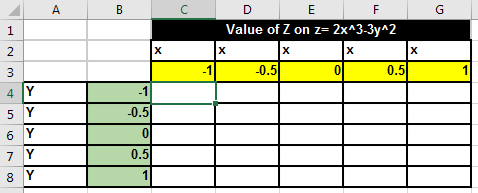
-
Теперь в ячейке C4 напишите эту формулу. Скопируйте его в другие ячейки.
=POWER(C$3,3)-POWER($B4,2)
Стол готов.
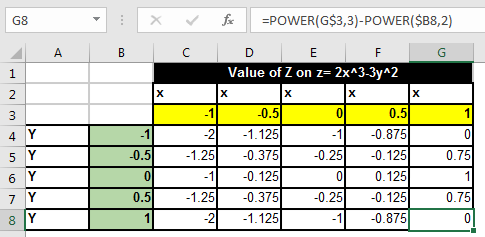
Теперь данные готовы, давайте построим трехмерную диаграмму с областями.
-
Выберите диапазон B3: G8.
-
Перейти к вставке? Графики? Карты поверхности? Трехмерная диаграмма поверхности. И это сделано.
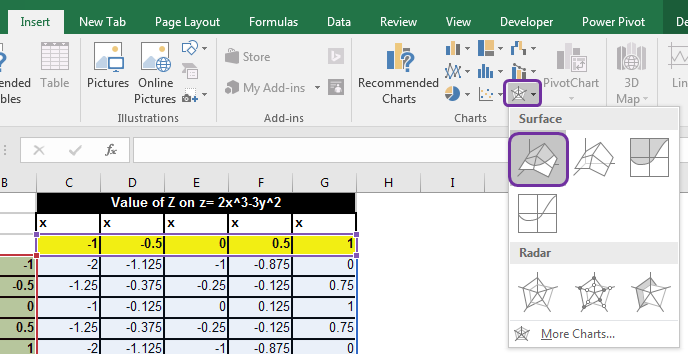
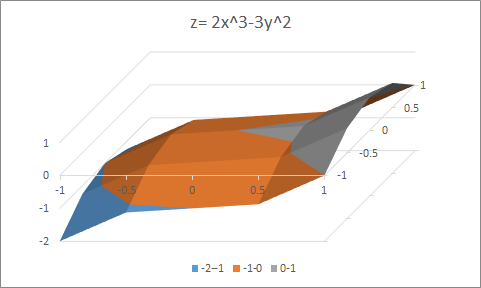
Интерпретация:
Цвета на диаграмме показывают данные, попадающие в определенный диапазон.
Например, на приведенной выше диаграмме синий цвет представляет значения от -2 до -1, оранжевый — от -1 до 0, а серый — 0-1.
Каркасная трехмерная карта поверхности
Это то же самое, что и трехмерная поверхностная диаграмма, но без заливки. Это выглядит как рамка из цветных проводов для трехмерной карты поверхности.
На каркасной диаграмме легко увидеть задние границы. В трехмерной поверхностной диаграмме было трудно увидеть заднюю часть с одной точки зрения.
Чтобы построить каркасную поверхностную диаграмму, выполните точные шаги, как показано на трехмерной поверхностной диаграмме. В конце выберите каркасную диаграмму поверхности.
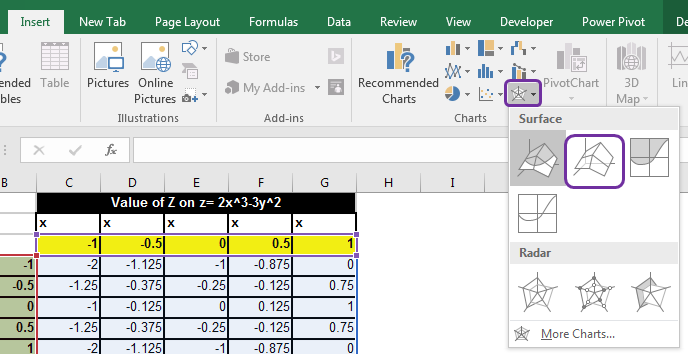
У вас будет диаграмма, которая выглядит как рамка из проводов.
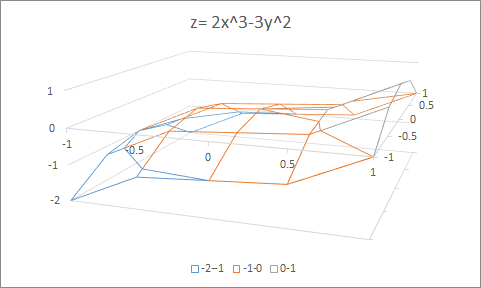
Интерпретация:
Интерпретация такая же, как и для трехмерной карты поверхности. В каркасном режиме легко увидеть отношения между точками на трехмерной поверхности.
Контурная диаграмма
Контурная диаграмма похожа на просмотр трехмерной карты поверхности сверху. В целом она очень похожа на топографическую карту гугла.
В контурной диаграмме глубина не так важна. Вы можете оценить глубину, оценив тень и свет, но это будет сложно. Преимущество контурной диаграммы заключается в том, что вы можете видеть области, охватываемые другими диапазонами.
Выполните те же шаги, что и выше, и в конце выберите контурную диаграмму.
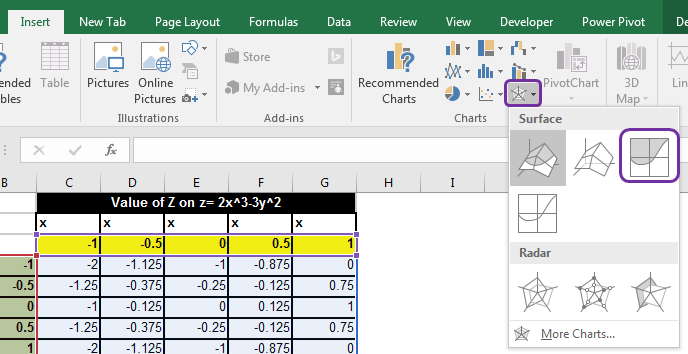
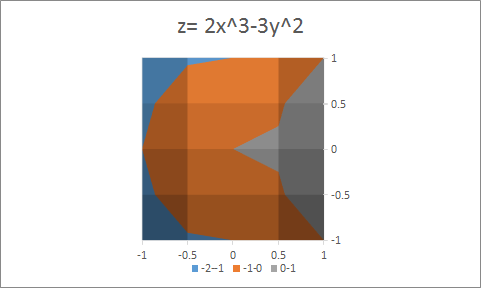
Каркасная контурная диаграмма
Каркасная контурная диаграмма — это просто контурная диаграмма без цветных областей. Мы можем видеть паутину из разноцветных проводов, составляющую контурную диаграмму. Это похоже на вид сверху на каркасную карту поверхности.
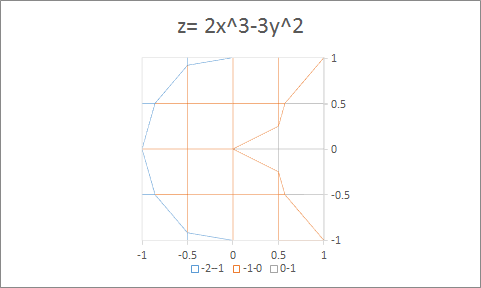
Так что да, ребята, вот как вы можете использовать различные типы поверхностных диаграмм в Excel для визуального представления данных. На практике я нечасто использовал эти диаграммы, я могу оставить некоторые моменты, которые вы, возможно, знаете. Не стесняйтесь добавлять эти моменты в разделе комментариев ниже. Я включу это в статью с вашим именем.
Статьи по теме:
link: / tips-how-to-create-a-pareto-chart-in-microsoft-excel [Диаграмма Парето и анализ]
link: / tips-waterfall-chart [Карта водопада]
`link: / excel-chart-excel-sparklines-the-tiny-charts-in-cell [Спарклайны Excel: крошечные диаграммы в ячейке]
link: / excel-chart-creative-column-chart-that-includes-totals [Творческая столбчатая диаграмма, которая включает итоги]
link: / excel-chart-4-creative-target-vs-success-charts-in-excel [4 диаграммы творческой цели и достижений в Excel]
Популярные статьи:
link: / формулы-и-функции-введение-функции vlookup [Функция ВПР в Excel]
link: / tips-countif-in-microsoft-excel [СЧЁТЕСЛИ в Excel 2016]
link: / excel-formula-and-function-excel-sumif-function [Как использовать функцию СУММЕСЛИ в Excel]